1、上接‘Photoshop装饰公司标志设计(二)’。把‘图层2’拖拽到【创建新图层】按钮上,复制图层。
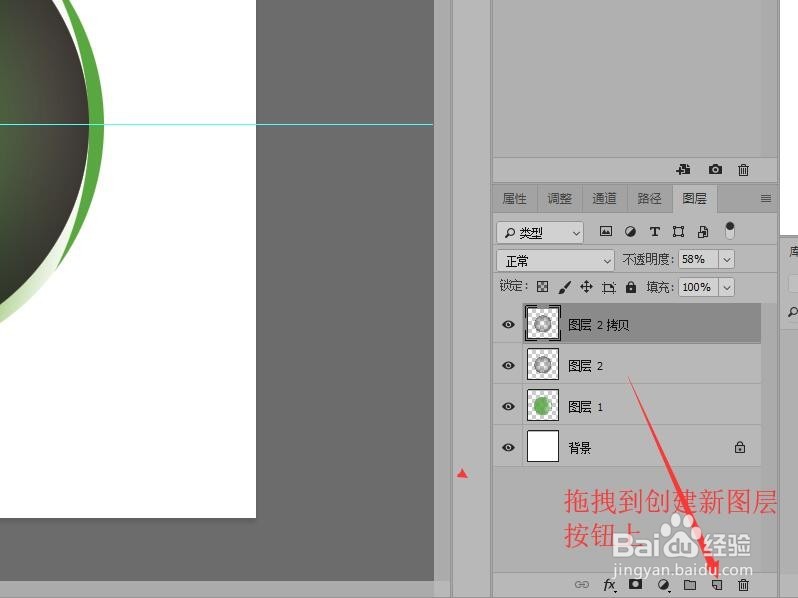
2、返回到图像,按‘Ctrl+T’,执行【自由变换】命令,按‘shift+Alt’拖拽控制点缩小复制图像。

3、按‘Enter’键确认。在图层面板中设置图层的不透明度为‘45%’。

4、再次新建一个图层,选择【椭圆选框工具】,按住shift键,绘制一个正圆形选区,放到圆球正中间。

5、设置前景色为‘白色’,选择画笔工具。

6、设置画笔的大小为‘100像素’,在选区的边缘涂抹,得到高光图像效果。

7、设置画笔的不透明度为‘10%’,在图像的中央圆形,和右下角进行涂抹,减淡颜色。

8、按Ctrl+D取消选区,完成本次操作,后续请看‘Photoshop装饰公司标志设计(四)’。

